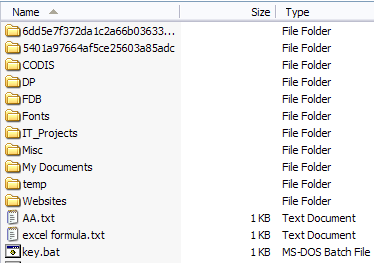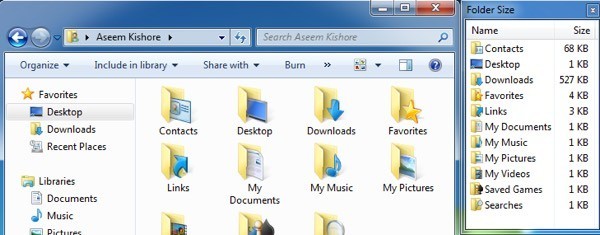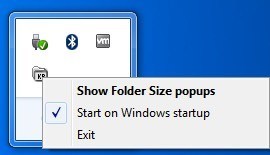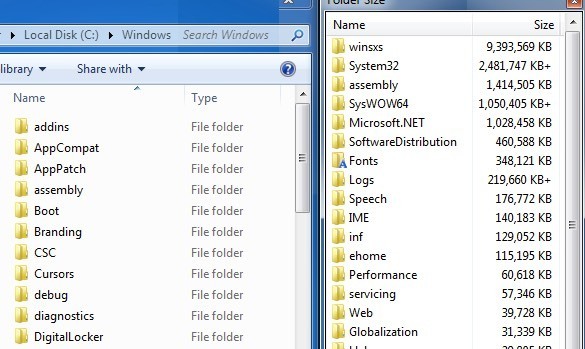Hết dung lượng đĩa trên ổ cứng của bạn? Cần phải tìm ra những thư mục nào chiếm nhiều không gian nhất? Trước đây, tôi đã viết về một chương trình hữu ích có tên TreeSize mà bạn có thể sử dụng để nhanh chóng tìm thấy các thư mục lớn nhất trên ổ đĩa. Tuy nhiên, nó sẽ thực sự tốt đẹp nếu bạn chỉ đơn giản có thể thấy kích thước của một thư mục trong khi duyệt trong Windows Explorer. Thay vào đó, chỉ kích thước tệp được hiển thị trong giao diện Explorer.
Đây là giao diện Windows Explorer thông thường khi ở chế độ xem Chi tiết:
Vì vậy, nếu bạn muốn tìm ra thư mục nào chiếm nhiều dung lượng, bạn phải nhấp chuột phải vào từng thư mục và chọn Thuộc tính. Đó là chỉ đơn giản tẻ nhạt và khó chịu! Tại sao không chỉ đơn giản là Windows Explorer tính toán kích thước thư mục và hiển thị chúng cho bạn?
Kích thước thư mục thực hiện điều đó đối với chúng tôi. Folder Size là một tiện ích Windows miễn phí có thêm một cột mới vào khung nhìn Details trong Windows Explorer cho Windows XP. Cột mới không chỉ hiển thị kích thước tệp mà còn hiển thị kích thước của thư mục. Nó cũng theo dõi các thư mục nào bạn xem và quét chúng trong nền để bạn có thể xem kích thước đầy đủ của tất cả các tệp trong thư mục.
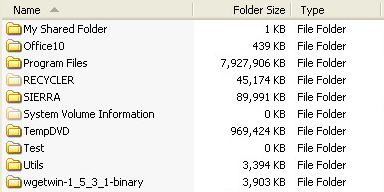
Trong Windows Vista, Windows 7 và Windows 8, chương trình không thể chỉnh sửa giao diện trình khám phá, do đó, nó tải lên một cửa sổ nổi ở bên phải của màn hình trình khám phá.
Dưới đây là một số tính năng chính:
Ngay bây giờ, phần mềm hoạt động trên Windows 2000 và Windows XP để cột được hiển thị trực tiếp trong Explorer. Trong Windows Vista trở lên, cửa sổ bật lên sẽ hiển thị thay thế. Cửa sổ bật lên không phải là giải pháp lớn nhất và nó có thể trở thành một chút khó chịu sau một thời gian. Rất may, nó đóng khi bạn đóng Explorer.
Nhà phát triển nhận ra vấn đề gây phiền nhiễu này và cũng làm biểu tượng thanh tác vụ nhỏ để bạn có thể đóng cửa sổ bật lên khi bạn không cần và chỉ cần nhấp vào biểu tượng thanh tác vụ bất cứ khi nào bạn muốn xem kích thước thư mục. Sau một vài phút, chương trình đã quét tất cả các thư mục trên đĩa của tôi và tôi có thể thấy ngay kích thước thư mục.
Nếu bạn không muốn cửa sổ popup xuất hiện chút nào khi bạn mở một thể hiện của Explorer, chỉ cần nhấp chuột phải vào biểu tượng thanh tác vụ và bỏ chọn Hiển thị cửa sổ bật lên Kích thước thư mục. Bằng cách này, bạn chỉ có thể cho phép chạy trong nền và bất cứ khi nào bạn muốn xem kích thước thư mục, chỉ cần nhấp một lần vào biểu tượng trên thanh tác vụ để mở cửa sổ.
Phần mềm này cũng hỗ trợ các máy 64 bit, do đó sẽ làm cho một số người hài lòng. Có một số vấn đề đã biết với phần mềm mà nhà phát triển hy vọng sẽ sửa trong phiên bản tiếp theo và chúng bao gồm:
1. Đôi khi kích thước của thư mục Windows sẽ được báo cáo lớn hơn kích thước thực tế do việc sử dụng các liên kết cứng trong hệ thống.
2. Dịch vụ nền đôi khi có thể chạy vào các vấn đề quyền trên một số máy nhất định.
3. Quá trình quét nền trong Windows Vista trở lên chưa được tối ưu hóa đầy đủ.
4. Đôi khi cửa sổ bật lên bao gồm nút đóng trên giao diện Windows Explorer.
Tôi không gặp phải bất kỳ sự cố nào trong khi chạy chương trình trong Windows 7, nhưng bạn nên biết chúng vì chúng có thể gây ra các vấn đề. Nói chung, đó là một chương trình tốt, nhưng tôi muốn các nhà phát triển đã có thể hack Windows 7/8 để có được kích thước để hiển thị như một cột hơn là trong một cửa sổ riêng biệt. Tuy nhiên, nó gần gũi và với các tùy chọn ẩn và thực tế là nó đóng cửa với Explorer, nó vẫn là một tiện ích tôi sẽ sử dụng. Hãy tận hưởng!